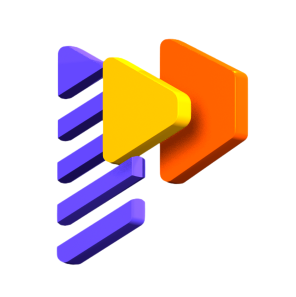HitPaw Edimakor 文字轉語音教學
使用 Edimakor 的 TTS 功能可以將你要的文字添加到影片中,並透過多種 AI 語音選擇和設定把他轉換成語音。
1. 在影片中加入文字
在電腦上開啟 Edimakor,點擊“文字轉語音”或“建立影片”,然後將影片匯入時間軸。
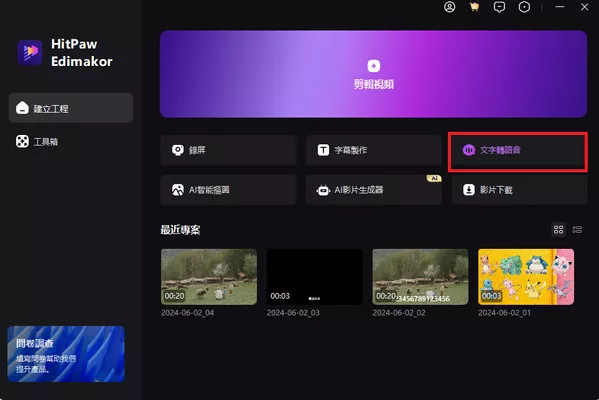
然後請轉到畫面上方功能表的“文字”按鈕,然後選擇左側導覽中的“文字”,接著選擇你喜歡的文字樣式,點擊下載或+圖示進行下載,然後把他匯入到時間軸中。
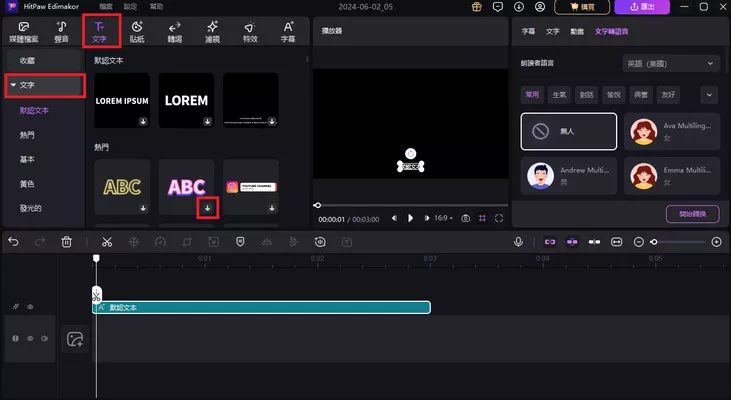
在右側視窗中會開啟“預設文字”框空間,你可以在其中輸入你要的文字。
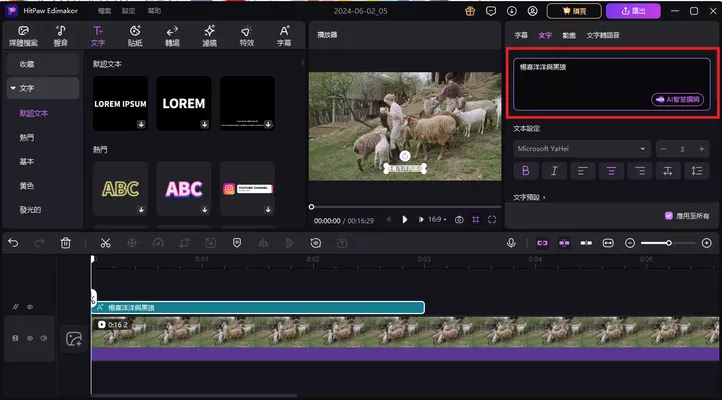
2. 選擇文字轉語音並開始轉換
新增的文字將顯示在時間軸的影片上方,選擇文字然後按一下“文字轉語音”圖示,或是你也可以按右鍵點選文字並選擇“文字轉語音”選項。
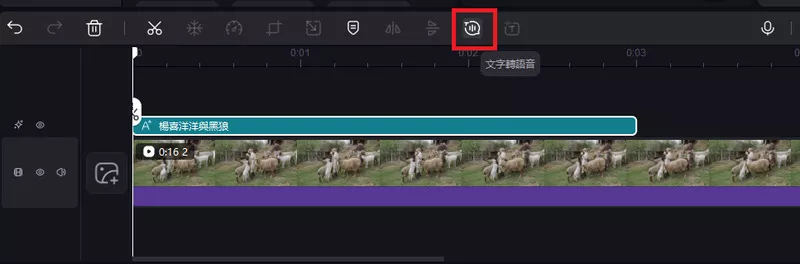
在右側視窗中會開啟「文字轉語音」選單,讓你選擇你需要的 TTS 設定。首先要選擇你希望演說的語言。
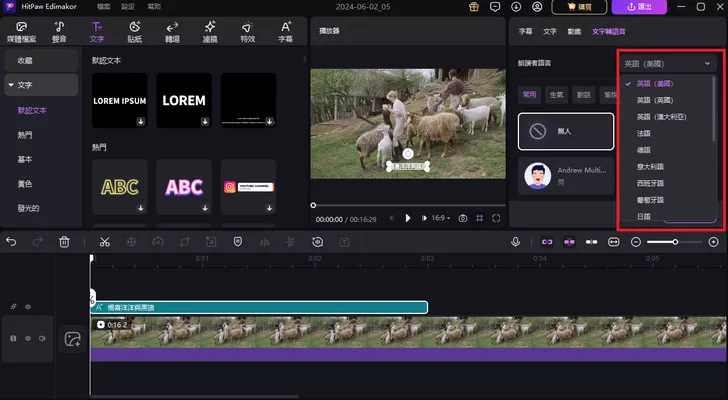
接下來從給定的選項中選擇聲音的語氣,你可以透過點擊每個選項上的播放按鈕來聽聽看文字的提示音。
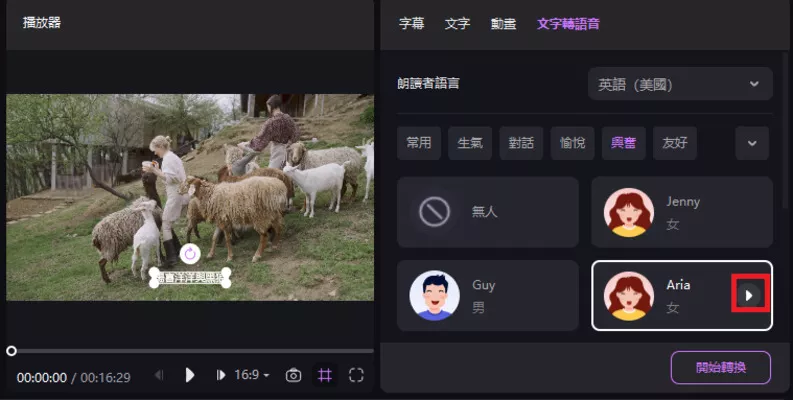
點擊“開始轉換”,軟體會將你的文字轉換為語音,然後將它顯示在時間軸的影片下方。
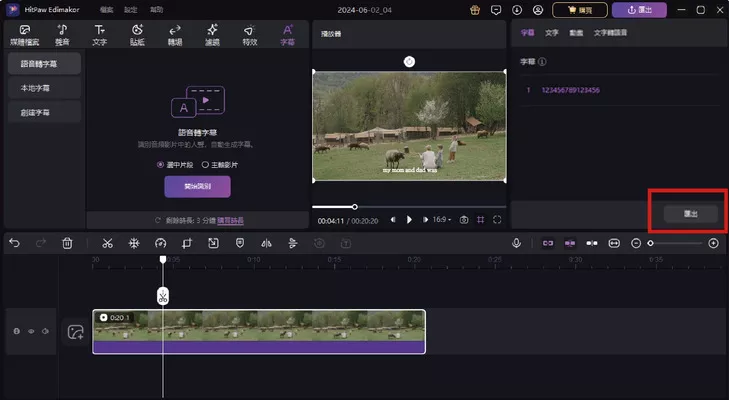
3. 選項:選擇語音效果和聲音速度
接下來選擇男人、女人或孩子的聲音效果,你可以透過點擊預覽視窗上的影片來收聽聲音。
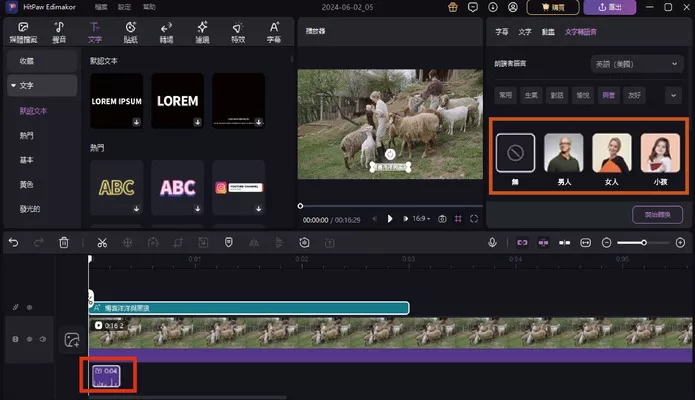
而且你還可以從“速度”標籤中選擇聲音速度和持續時間。
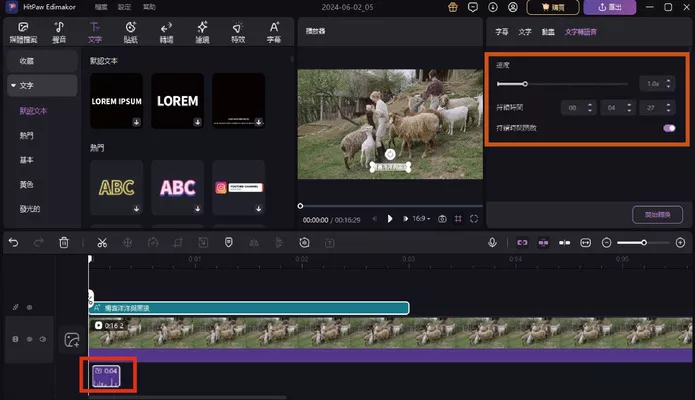
4. 輸出並儲存影片
完成所有設定後,點擊上方功能表的「匯出」按鈕,會彈出一個新的輸出視窗,你可以在這裡選擇影片設定,像是格式、解析度、編碼、位元率、幀速率、檔案名稱和資料夾,最後點擊“匯出”按鈕來處理並儲存影片。
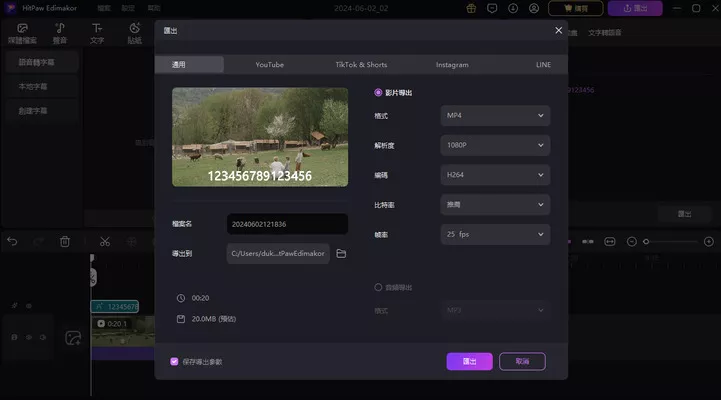
5. 文字轉語音影片教學
觀看此影片教程,了解如何使用 Edimakor TTS 工具將文字轉換為 AI 語音。